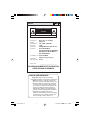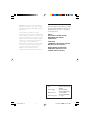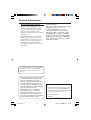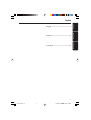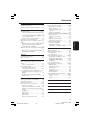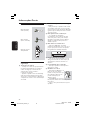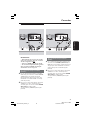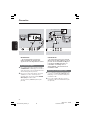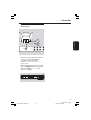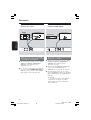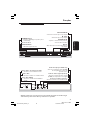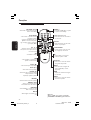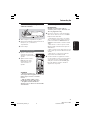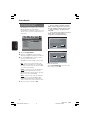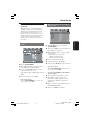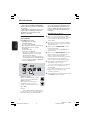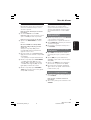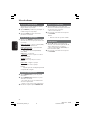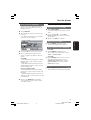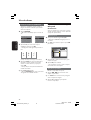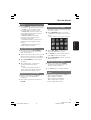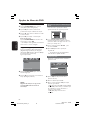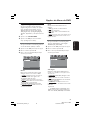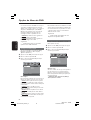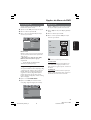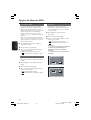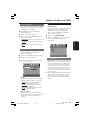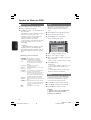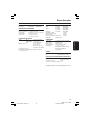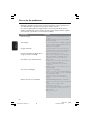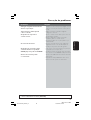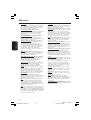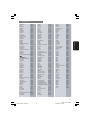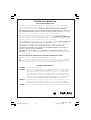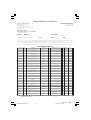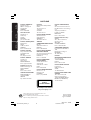Philips DVP530 Manual do usuário
- Categoria
- Leitores de DVD
- Tipo
- Manual do usuário
Este manual também é adequado para
A página está carregando...
A página está carregando...
A página está carregando...
A página está carregando...

8239 300 30441
English
Español
Português
5
Index
English --------------------------------------- 6
Español ------------------------------------ 33
Português --------------------------------- 63
01-32 DVP530_78 17/03/2004, 3:48 PM5

8239 300 30442
Português
63
Introdução
Acessórios fornecidos....................................... 64
Informações sobre cuidados e segurança ..... 64
Conexões
Conexão com TV ......................................... 65-66
Uso da tomada Component Video (Y Pb Pr)
.......................................................................... 65
Uso da tomada Composite Video (CVBS) ... 65
Uso da tomada S-Video .............................. 66
Conexão do cabo de alimentação ............ 66
Conexão do cabo de alimentação .................. 67
Opcional: Conexão com aparelho estéreo de 2
canais ..................................................................... 68
O aparelho estéreo tem tomada Dolby Pro
Logic ou entradas de áudio esquerda e
direita (Audio In Left/Right). ...................... 68
Opcional : Conexão com receptor de AV digital
................................................................................ 68
O receptor tem um decodificador PCM,
Dolby Digital ou MPEG2............................. 68
Funções
Painéis frontal e traseiro ................................... 69
Controle remoto ............................................... 70
Introdução
Passo 1: Colocação de pilhas no controle
remoto .................................................................. 71
Uso do controle remoto ............................ 71
Passo 2: Ajuste da TV ................................... 71-72
Seleção do sistema de cores
correspondente à sua TV ............................ 72
Passo 3: Definição de idioma preferido ......... 73
Definição do idioma de exibição na tela
(OSD) .............................................................. 73
Definição do idioma dos menus Audio,
Subtitle e Disc ............................................... 73
Uso de discos
Discos que podem ser reproduzidos ............ 74
Reprodução de discos ....................................... 74
Uso do menu do disco...................................... 75
Controles básicos de reprodução ............ 75-77
Pausa na reprodução ................................... 75
Seleção de uma faixa/ de um capítulo ...... 75
Reinício de reprodução a partir da última
parada .............................................................. 75
Ampliação ....................................................... 76
Modo repetir ................................................. 76
Repetir A-B .................................................... 76
Câmera lenta ................................................. 76
Busca com avanço/retrocesso ................... 76
Busca programada ........................................ 77
Funções especiais de disco ........................ 77-78
Reprodução de um título............................ 77
Ângulo da câmera ......................................... 77
Trocar o idioma do áudio ........................... 77
Legendas ......................................................... 77
Função de visualização ................................ 78
Reprodução de CD de Imagem MP3/JPEG . 78-79
Operação geral ............................................. 78
Seleção de reprodução................................ 78
Repetir ............................................................ 79
Reprodução programada ............................ 79
Avanço/retrocesso rápido .......................... 79
Funções especiais JPEG ..................................... 79
Função de visualização ................................ 79
Ampliação da imagem .................................. 79
Reprodução com ângulos múltiplos ......... 79
Opções do menu do DVD
Operações básicas ............................................. 80
Página Configuração Geral ............................... 80
Programação .................................................. 80
Protetor de tela ............................................ 80
Página Configuração de Áudio .................. 81-83
Configuração das Caixas de Som ............. 81
Configuração áudio digital .................... 81-82
Configuração Dolby Digital ........................ 82
Equalizador ..................................................... 82
Processamento 3D ....................................... 83
Página Configuração de Vídeo ................... 83-85
Exibição na TV ............................................... 83
Legendas no Idioma ..................................... 84
Marca ângulo.................................................. 84
Progressivo ..................................................... 84
Imagem inteligente ....................................... 85
Def. da imagem .............................................. 85
Página Configuração de Preferências ....... 85-86
Controle dos Pais ................................... 85-86
Senha ............................................................... 86
Padrão ............................................................. 86
Especificações ........................................ 87
Correção de problemas ............. 88–89
Glossário................................................... 90
Language Code...................................... 91
Poliza de Garantia ......................... 92-93
Conteúdo
063-94-DVP530_BrzPort_78 17/03/2004, 3:45 PM63

8239 300 30442
Português
64
Informações sobre cuidados e
segurança
● Tensão da rede elétrica
–Verifique se a tensão de operação indicada
na plaqueta de identificação (ou ao lado do
seletor de voltagem) é a mesma da rede
elétrica local. Se não for, consulte o
revendedor do aparelho.
– Quando o aparelho está no modo Standby,
ainda está consumindo alguma energia. Para
desconectar o sistema da fonte de alimentação
completamente, remova o cabo de alimentação
de tomada.
Acessórios fornecidos
Controle remoto e
duas pilhas AA
Cabo Composite
Video (amarelo)
Cabo de áudio
(branco, vermelho)
Informações Gerais
PREVIEW
PREVIEW
MUTE
MUTE
● Evite altas temperaturas, umidade, água
e poeira
– Não permita que o aparelho tenha contato
com umidade, chuva, areia ou calor excessivo
(de aquecedores ou luz solar direta). Mantenha
a gaveta sempre fechada para evitar o acúmulo
de poeira na lente.
● Evite problemas de condensação
– Se o aparelho for transferido
repentinamente de um ambiente frio para
outro mais quente, a lente pode embaçar,
impedindo a reprodução de discos. Deixe o
aparelho no ambiente mais quente até a
umidade evaporar.
● Não obstrua as entradas de ar
– Não use o DVD player em estante
totalmente fechada; deixe cerca de 10 cm (4
pol.) de espaço livre em torno do aparelho
para garantir uma ventilação adequada.
10 cm
(4 inches)
10 cm
(4 inches)
10 cm
(4 inches)
DVD Home Cinema System
PHILIPS
● Limpeza externa do aparelho
– Use um pano macio umedecido com um
detergente suave. Não use uma solução que
contenha álcool, solventes, amoníaco ou
abrasivos.
● Local adequado para o aparelho
– Coloque o aparelho em uma superfície
plana, firme e estável.
● Cuidados com o disco
– Para limpar um CD, faça-o em
linha reta, do centro para as
bordas, com um pano macio que
não solte fiapos. O uso de um
produto de limpeza pode
danificar o disco!
– Nos CDR(W)s, só escreva no
lado impresso, usando uma caneta de ponta de
feltro macio.
– Segure o disco pelas bordas; não toque na
superfície.
063-94-DVP530_BrzPort_78 17/03/2004, 3:45 PM64

8239 300 30442
Português
65
Conexões
Conexão com TV
IMPORTANTE!
– Dependendo dos recursos de sua TV,
você só precisa fazer uma das conexões
de vídeo sugeridas abaixo.
– Conecte o DVD player direto na TV.
–A conexão Component Video garante
uma excelente qualidade de imagem.
Sua TV deve ter essas opções.
Uso da tomada Component Video
(Y Pb Pr)
1 Use os cabos Component Video (vermelho/
azul/verde) para conectar as tomadas Y Pb Pr
do DVD player nas tomadas de entrada
Component Video da TV (que podem estar
identificadas como PrCr / PbCb / Y ou YUV)
(cabo não fornecido).
2 Para ouvir os canais de TV através do sistema
de DVD, use os cabos de áudio (branco/
vermelho) para conectar as tomadas AUDIO
OUT (L/R) às saídas de áudio
correspondentes (AUDIO IN) da TV (cabo
fornecido).
Uso da tomada Composite Video
(CVBS)
1 Use o cabo Composite Video (amarelo) para
conectar a tomada CVBS (VIDEO OUT) do
DVD player na tomada de entrada de vídeo da
TV (que pode estar identificada como A/V In,
Video In, Composite ou Baseband) (cabo
fornecido).
2 Para ouvir os canais de TV através do sistema
de DVD, use os cabos de áudio (branco/
vermelho) para conectar as tomadas AUDIO
OUT (L/R) às saídas de áudio
correspondentes (AUDIO IN) da TV (cabo
fornecido).
Y
VIDEO OUT
S-VIDEO OUT
COAXIAL
MAINS
DIGITAL OUT
L
R
AUDIO OUT
Pb
Pr
COMPONENT
VIDEO OUT
AUDIO
IN
V (Pr/Cr)
U (Pb/Cb)
Y
S-VIDEO
IN
VIDEO IN
COMPONENT
VIDEO IN
AUDIO
IN
V (Pr/Cr)
U (Pb/Cb)
Y
S-VIDEO
IN
VIDEO IN
COMPONENT
VIDEO IN
2
1
Y
VIDEO OUT
S-VIDEO OUT
COAXIAL
MAINS
DIGITAL OUT
L
R
AUDIO OUT
Pb
Pr
COMPONENT
VIDEO OUT
AUDIO
IN
V (Pr/Cr)
U (Pb/Cb)
Y
S-VIDEO
IN
VIDEO IN
COMPONENT
VIDEO IN
AUDIO
IN
V (Pr/Cr)
U (Pb/Cb)
Y
S-VIDEO
IN
VIDEO IN
COMPONENT
VIDEO IN
2
1
063-94-DVP530_BrzPort_78 17/03/2004, 3:46 PM65

8239 300 30442
Português
66
IMPORTANTE!
–A conexão S-Video proporciona
melhor qualidade de imagem. Esta
opção tem de estar disponível na sua TV.
Uso da tomada S-Video
1 Use o cabo S-Video para conectar a tomada
S-VIDEO OUT do DVD player na entrada S-
Video da TV (que pode estar identificada como
Y/C ou SVHS) (cabo não fornecido).
2 Para ouvir os canais de TV através do sistema
de DVD, use os cabos de áudio (branco/
vermelho) para conectar as tomadas AUDIO
OUT (L/R) às saídas de áudio
correspondentes (AUDIO IN) da TV (cabo
fornecido).
IMPORTANTE!
– Se sua TV tiver apenas uma entrada
Antenna In (75 ohm ou RF In), você vai
precisar de um modulador de RF para
reprodução de DVDs. Consulte seu
revendedor ou a Philips sobre a
disponibilidade e funcionamento do
modulador de RF.
Como usar um modulador de RF
1 Use o cabo Video Composto (amarelo) para
conectar a tomada CVBS (VIDEO OUT) do
DVD player com a tomada Video Output do
modulador de RF.
2 Use o cabo coaxial de RF para conectar o
modulador de RF na tomada RF da TV (cabo
não fornecido).
Conexões
Y
VIDEO OUT
S-VIDEO OUT
COAXIAL
MAINS
DIGITAL OUT
L
R
AUDIO OUT
Pb
Pr
COMPONENT
VIDEO OUT
AUDIO
IN
V (Pr/Cr)
U (Pb/Cb)
Y
S-VIDEO
IN
VIDEO IN
COMPONENT
VIDEO IN
AUDIO
IN
V (Pr/Cr)
U (Pb/Cb)
Y
S-VIDEO
IN
VIDEO IN
COMPONENT
VIDEO IN
2
1
Y
VIDEO OUT
S-VIDEO OUT
COAXIAL
DIGITAL OUT
L
R
AUDIO OUT
Pb
Pr
COMPONENT
VIDEO OUT
AUDIO IN
R L
VIDEO
IN
TO TVANT IN
CH3 CH4
2
1
Parte de trás do modulador
RF (exemplo apenas)
Cabo coaxial para a TV
Sinal da antena ou
da TV por cabo
063-94-DVP530_BrzPort_78 17/03/2004, 3:46 PM66

8239 300 30442
Português
67
EN/CLOSE
STOP PLAY/PAUSE
Conexões
Depois de conectar tudo corretamente,
conecte o cabo de alimentação na
tomada da rede elétrica (CA).
Nunca faça ou altere conexões com o
aparelho ligado.
Quando não houver um disco na gaveta,
aperte STANDBY ON no painel frontal
do leitor de DVD, “NO DISC” pode
aparecer no display.
Conexão do cabo de
alimentação
Y
VIDEO OUT
S-VIDEO OUT
COAXIAL
MAINS
DIGITAL OUT AUDIO O
Pb
Pr
COMPONENT
VIDEO OUT
~ AC MAINS
AUDIO
IN
V (Pr/Cr)
U (Pb/Cb)
Y
S-VIDEO
IN
VIDEO IN
COMPONENT
VIDEO IN
NO DISC
063-94-DVP530_BrzPort_78 17/03/2004, 3:46 PM67

8239 300 30442
Português
68
Conexões
O aparelho estéreo tem tomada Dolby
Pro Logic ou entradas de áudio esquerda
e direita (Audio In Left/Right).
1 Selecione uma das conexões de vídeo (CVBS
VIDEO IN, S-VIDEO IN, COMPONENT
VIDEO IN); dependendo das opções
disponíveis em sua TV.
2 Use os cabos de áudio (branco/vermelho) para
conectar as tomadas AUDIO OUT (L/R) do
DVD player nas respectivas tomadas AUDIO
IN do aparelho estéreo (cabo fornecido).
Y
VIDEO OUT
S-VIDEO OUT
COAXIAL
DIGITAL OUT
L
R
AUDIO OUT
Pb
Pr
COMPONENT
VIDEO OUT
AUDIO
IN
STEREO
DIGITAL
OPTICAL
Opcional : Conexão de aparelho
estéreo de 2 canais
O receptor tem um decodificador PCM,
Dolby Digital ou MPEG2
1 Selecione uma das conexões de vídeo (CVBS
VIDEO IN, S-VIDEO IN, COMPONENT
VIDEO IN); dependendo das opções
disponíveis em sua TV.
2 Conecte a tomada COAXIAL do DVD player
na respectiva tomada Digital Audio In
(COAXIAL) do receptor (cabo não fornecido).
3 Dependendo dos recursos de seu receptor,
selecione PCM-ONLY ou ALL na opção Digital
Output do DVD player (veja “Digital Output” na
página 81).
Sugestão Útil:
– Se o formato de áudio da saída digital não
corresponder aos recursos de seu receptor, o
receptor emitirá um som forte e distorcido, ou
mesmo nenhum som.
Opcional : Conexão com
receptor de AV digital
Y
VIDEO OUT
S-VIDEO OUT
COAXIAL
MAINS
DIGITAL OUT
L
R
AUDIO OUT
Pb
Pr
COMPONENT
VIDEO OUT
AUDIO
IN
COAXIAL
AV Receiver
063-94-DVP530_BrzPort_78 17/03/2004, 3:46 PM68

8239 300 30442
Português
69
Funções
Painéis frontal e traseiro
Audio Out (Esquerda/Direita)
– Conectar a entradas de áudio (AUDIO)
de um amplificador, receptor ou
aparelho estéreo
Saída de áudio digital (Coaxial)
– Conectar a entradas de áudio coaxiais
(AUDIO) de um aparelho de som digital
Component Video (Y Pb Pr)
– Conectar a uma TV com entradas Y Pb Pr
STANDBY-ON OPEN/CLOSE
STOP PLAY/PAUSE
STANDBY ON B
– Para ligar o DVD player ou passá-lo para o
modo Standby
Gaveta de disco
OPEN/CLOSE /
– Abre/fecha a gaveta de disco
2; PLAY/PAUSE
– Para iniciar ou interromper a reprodução
9 STOP
– Para interromper a reprodução
SENSOR DE iR
– Aponte o controle remoto para este
sensor de infra-vermelhos
Display
– Exibe informações na tela da TV durante a
reprodução
Y
VIDEO OUT
S-VIDEO OUT
COAXIAL
MAINS
DIGITAL OUT
L
R
AUDIO OUT
Pb
Pr
COMPONENT
VIDEO OUT
Mains (Cabo de alimentação CA)
– Conectar a uma tomada CA comum
S-Video Out
– Conectar a uma TV com entradas S-Video
Video Out (CVBS)
– Conectar a entradas de vídeo CVBS de
uma TV
Cuidado: Não toque nos pinos internos das tomadas do painel traseiro. Descargas
eletrostáticas podem causar danos permanentes no aparelho.
063-94-DVP530_BrzPort_78 17/03/2004, 3:46 PM69

8239 300 30442
Português
70
Funções
Controle remoto
PREVIEW MUTE
MUTE
RETURN / TITLE
– Para voltar ao menu anterior/ para
exibir o menu Título
DISC MENU
– Para entrar ou sair do menu de
conteúdo do disco.
– Somente para VCD versão 2.0.
Quando o sistema está parado,
liga e desliga o modo controle de
reprodução (PBC).
1 2 3 4
– Seleciona um item no menu de
avanço/retrocesso rápido, avanço/
retrocesso lento
OK
– Confirma a seleção
S
– Para localizar ou selecionar o
capítulo ou faixa anterior
STOP ( 9 )
– Para interromper a reprodução
PLAY ( B )
– Para iniciar uma reprodução
PAUSE ( ; )
– Para interromper uma reprodução
temporariamente / uma
reprodução quadro a quadro
REPEAT
– Seleciona vários modos de repetição
REPEAT (A-B)
– Repete a reprodução de um
determinado setor de um disco
PREVIEW
– Para visualizar o conteúdo de uma
faixa ou do disco todo
MUTE
– Para desligar ou restabelecer o
som
POWER B
– Para ligar o DVD player ou passá-
lo para o modo standby
Teclado numérico 0-9
– Para selecionar itens numerados
em um menu
DISPLAY
– Exibe informações na tela da TV
durante a reprodução
SYSTEM MENU
–Permite entrar ou sair do menu
de configuração do sistema
T
– Para localizar ou selecionar o
próximo capítulo ou faixa
SUBTITLE
– Para acessar o menu de idiomas
de legendas do aparelho
ANGLE
– Para selecionar um ângulo da
câmera do DVD (se estiver
disponível).
ZOOM
– Ampliar ou reduzir uma imagem
na tela da TV
AUDIO
– Para acessar o menu de idiomas
de áudio do aparelho
Dica útil:
Aperte “STOP” por cerca de 2 segundos
para ABRIR ou FECHAR a gaveta do disco.
063-94-DVP530_BrzPort_78 17/03/2004, 3:46 PM70

8239 300 30442
Português
71
Passo 1: Colocação de pilhas no
controle remoto
1
3
2
1 Abra a tampa do compartimento de pilhas.
2 Coloque duas pilhas R06 ou AA obedecendo as
indicações (+-) existentes no
compartimento.
3 Feche a tampa.
Uso do controle remoto
1 Aponte o controle remoto
na direção do sensor (IV)
existente no painel frontal do
aparelho.
2 Quando estiver usando o
DVD player, não deixe
nenhum objeto entre o
controle remoto e o
aparelho.
CUIDADO!
– Remova as pilhas caso
elas estejam descarregadas ou se vai ficar
muito tempo sem usar o controle
remoto.
– Não use pilhas velhas e novas
misturadas ou de tipos diferentes.
– As pilhas contêm substâncias
químicas; por isso devem ser descartadas
corretamente.
Introdução
Passo 2: Ajuste da TV
IMPORTANTE!
Verifique se foram feitas todas as
conexões. (Leia a seção “Conexão com
TV” nas páginas 65 a 66).
1 Ligue a TV e selecione o canal de entrada de
vídeo correto. Feito isso, você vê a tela DVD
Philips, de fundo azul, na TV.
➜ Normalmente esses canais se encontram
entre os canais de número maior ou menor e
podem ser chamados de FRONT, A/V IN ou
VIDEO. Para mais detalhes, consulte o manual
da TV.
➜ Ou, selecione o canal 1 e aperte o botão
Channel (canal) continuamente até aparecer o
canal Video In.
➜ Ou, o controle remoto da TV pode ter uma
tecla ou chave que seleciona diferentes modos
de vídeo.
➜ Ou, selecione o canal 3 ou 4 da TV, caso
esteja usando um modulador de RF.
2 Se estiver usando um equipamento externo
(ex.: um aparelho de som ou receptor), ligue-o
e selecione a fonte de entrada apropriada
usada para conectar na saída do DVD player.
Para mais detalhes, consulte o manual do
equipamento em questão.
STOP
PREVIEWPREVIEW MUTEMUTE
063-94-DVP530_BrzPort_78 17/03/2004, 3:46 PM71

8239 300 30442
Português
72
Seleção do sistema de cores
correspondente à sua TV
Este DVD player é compatível com os sistemas
NTSC e PAL. Para que um DVD seja
reproduzido neste aparelho, o sistema de cores
do disco, a TV e o próprio aparelho devem ser
compatíveis.
1 Aperte SYSTEM MENU.
2 Aperte a tecla 1 2 para selecionar ‘Video
Setup Page’ (Página de Configuração de Vídeo).
3 Use as teclas 1 2 3 4 do controle remoto
para selecionar itens do menu.
Aperte 2 para realçar ‘ TV Type’ (Tipo de TV).
PAL – Selecione esta opção quando a TV
conectada for compatível com o sistema PAL.
Isso muda o sinal de vídeo de um disco NTSC
e o emite no formato PAL.
NTSC – Selecione esta opção quando a TV
conectada for compatível com o sistema
NTSC. Isso muda o sinal de vídeo de um disco
PAL e o emite no formato NTSC.
Multi – Selecione esta opção caso a TV seja
compatível com os sistemas NTSC e PAL
(multissistema). O formato de saída deverá
estar de acordo com o sinal de vídeo do disco.
4 Selecione um item e pressione OK.
Introdução
- - Video Setup Page - -
Set TV Standard
TV Type PAL
TV Display NTSC
Closed Captions Multi
Angle Mark
Progressive
Smart Picture
Picture Setting
Dicas úteis:
– Antes de mudar a definição atual do
Padrão de TV, certifique-se de que sua TV
suporta o Padrão de TV que vai selecionar.
– Siga as instruções que aparecem na
tela da TV.
– Se não houver uma imagem correta na
sua TV, espere 15 segundos para a
recuperação automática funcionar.
HINTS:(refer to the owner's manual
Changing to (selected TV Type)
1. Ensure your TV supports it.
2. If there is a blank screen on normal TV,
wait 15 seconds for auto recover
< > - Move
OK - Select
Cancel
OK
Confirm again to use (selected TV Type)
If picture is good press OK on remote
TO GO BACK TO (Current TV Type):
1. Open tray
2. Press '3' Key
< > - Move
OK - Select
Cancel
OK
Para sair do menu
Aperte SYSTEM MENU ou selecione “Sair
menu config.” e aperte OK.
063-94-DVP530_BrzPort_78 17/03/2004, 3:46 PM72

8239 300 30442
Português
73
Passo 3: Definição de idioma
preferido
O DVD player pode exibir automaticamente
seu próprio menu (e os menus de DVDs) no
idioma de sua preferência; basta selecionar o
idioma desejado. Se um disco não tiver o
idioma selecionado, será usado então a opção
de idioma padrão do disco. Exceto o idioma da
exibição na tela do sistema de DVD, este
permanecerá o mesmo depois que tiver sido
selecionado.
Introdução
Definição do idioma de exibição na tela
(OSD)
1 Aperte SYSTEM MENU.
2 Aperte 1 2 para selecionar a ‘General Setup
Page ‘ (Página de Configuração Geral).
3 Use as teclas 1 2 3 4 do controle remoto
para selecionar itens do menu.
Aperte 2 para realçar ‘ OSD Language’ (Idioma
OSD).
4 Selecione um idioma e aperte OK.
Para sair do menu
Aperte SYSTEM MENU ou selecione “Sair
menu config.” e aperte OK.
Definição do idioma dos menus Audio,
Subtitle e Disc
- - Preference Page - -
Set Preference To English
Audio English
Subtitle Chinese
Disc Menu Japanese
Parental French
Password German
Default Spanish
Dutch
Italian
1 Aperte STOP duas vezes, depois aperte
SYSTEM MENU.
2 Aperte a tecla 1 2 para selecionar ‘Preference
Page’ (Página de Preferências).
3 Aperte 3 4 para realçar o seguinte na página
de preferências.
– ‘Audio’ (trilha sonora do disco)
–‘Subtitle’ (legendas do disco)
– ‘Disc Menu’ (menu do disco)
4 Entre no submenu apertando 2.
5 Selecione um idioma e aperte OK.
6 Repita as etapas 3~5 para outras definições.
Para sair do menu
Aperte SYSTEM MENU ou selecione “Sair
menu config.” e aperte OK.
Se selecionar OTHERS no Menu Audio,
Subtitle ou Disc,
1 Aperte 3 4 para realçar ‘Others’ (outros).
2 Aperte OK e quando for pedido para
introduzir um código de idioma (consulte
‘Language Code’ {Código de idioma} nas
páginas 91),
3 Digite o código do idioma desejado usando o
teclado numérico (0-9).
4 Aperte a tecla OK para confirmar.
063-94-DVP530_BrzPort_78 17/03/2004, 3:46 PM73

8239 300 30442
Português
74
Uso de discos
4
ALL
IMPORTANTE!
– Dependendo do DVD ou CD-VIDEO,
algumas operações podem ser diferentes
ou restritas.
– Não empurre a gaveta de disco e não
coloque objetos estranhos nela. A não
obediência a essas instruções pode
danificar o aparelho.
Discos que podem ser
reproduzidos
Este DVD player aceita:
– Disco Digital Versátil (DVD)
– Video CDs (VCDs)
– Super Video CDs (SVCDs)
– Disco Digital Versátil + Gravável (DVD+R)
– Disco Digital Versátil + Regravável
(DVD+RW)
– Compact Disc (CD)
– Discos MP3 em CD-R(W).
– Display de no máximo 30 caracteres.
–Possíveis freqüências de amostragem :
32 kHz, 44.1 kHz, 48 kHz
–Possíveis taxas de transmissão (Bit-rates) :
32~256 (kbps), taxas de transmissão variáveis
–Arquivos de imagens (JPEG) em CD-R(W):
–Formato JPEG/ISO 9660.
Códigos regionais
Para serem reproduzidos no aparelho,
os discos devem ter a identificação
TODAS ou Região 4.
Não é possível reproduzir discos
identificados para outras regiões.
Localize os símbolos acima em seus
discos DVD.
Dica útil:
– Se tiver algum problema na reprodução de
um disco, retire o disco e experimente outro. Este
DVD player não toca discos mal formatados.
IMPORTANTE!
Se o ícone de bloqueio (Ø) aparecer na
tela da TV quando for pressionado um
botão, é sinal de que não existe a função
no disco ou ela não está disponível no
momento.
Reprodução de discos
1 Conecte os cabos de alimentação do DVD
player e da TV (e de algum aparelho estéreo ou
receptor de AV) em uma tomada da rede
elétrica (CA).
2 Ligue a TV e selecione o canal de entrada de
vídeo (Video In) correto. (Leia a seção “Ajuste
da TV”na página 71).
3 Aperte o botão STANDBY-ON no painel
frontal do DVD player.
➜ Feito isso, você vê a tela DVD Philips, de
fundo azul, na TV.
4 Aperte o botão OPEN•CLOSE 0 para abrir
a gaveta de disco, coloque um disco nela e
aperte o mesmo botão para fechá-la.
➜ O lado impresso do disco deve ficar virado
para cima. No caso de discos dupla-face,
coloque o lado a ser reproduzido para cima.
5 A reprodução se inicia automaticamente
(dependendo do tipo de disco).
➜ Se o menu do disco aparecer na tela da TV,
leia a seção “Uso do menu do disco” na
próxima página.
➜ Se o disco estiver bloqueado pelo controle
familiar, é necessário digitar sua senha.
(consulte a página 86).
6 Para interromper a reprodução, basta apertar a
tecla STOP a qualquer momento.
063-94-DVP530_BrzPort_78 17/03/2004, 3:46 PM74

8239 300 30442
Português
75
Uso de discos
Uso do menu do disco
Dependendo do tipo de disco, pode aparecer
um menu na tela da TV assim que o disco é
colocado no aparelho.
Para selecionar uma função ou item de
reprodução
● Use as teclas 1 2 3 4 ou o teclado
numérico (0-9) do controle remoto e depois
aperte a tecla B para iniciar a reprodução.
Para ter acesso ao menu ou sair dele
● Aperte a tecla DISC MENU do controle
remoto.
No caso de VCD com a função PBC
(Controle de Reprodução) (somente
versão 2.0)
A função de reprodução PCB permite
reproduzir CDs de Vídeo interativamente,
seguindo o menu no visor.
● No modo parado, use o teclado numérico
(0-9) para selecionar uma faixa e a função PCB
será desligada.
➜ A reprodução começará automaticamente
● Durante a reprodução, aperte DISC MENU;
➜ Se PBC estava ligado (ON), este será
desligado (OFF) e continuará a reprodução.
➜ Se PBC estava desligado (OFF), este será
ligado (ON) e voltará à tela do menu.
● Durante a reprodução, aperte RETURN/
TITLE para retornar à tela do menu (quando
a função PBC está ativada).
Controles básicos de reprodução
Salvo indicação em contrário, todas as
operações descritas baseiam-se no uso do
controle remoto. Algumas operações podem
ser executadas usando-se o menu do DVD
player.
Pausa na reprodução
(DVD/VCD/CD/MP3)
1 Durante a reprodução, aperte a tecla PA USE ;.
➜ A reprodução é interrompida
temporariamente e o aparelho fica sem som.
2 Aperte PAUSE Å novamente para selecionar
o próximo videograma.
3 Para reiniciar a reprodução normal, aperte a
tecla PLAY B.
Seleção de uma faixa/ de um capítulo
(DVD/VCD/CD)
1 Aperte T momentaneamente durante a
reprodução para ir para o próximo capítulo/
faixa.
2 Aperte S para ir para a faixa anterior
(VCD/CD) ou para voltar ao início da capítulo
atual (DVD).
● Aperte a tecla S duas vezes rapidamente
para retornar ao capítulo anterior (DVD).
3 Para passar direto para algum capítulo/faixa,
digite o número do capítulo ou faixa usando o
teclado numérico (0-9).
Reinício de reprodução a partir da
última parada (DVD/VCD/CD/MP3)
● Com o disco parado e sem ser ejetado, aperte
a tecla PLAY B.
Para cancelar o modo de reinício de
reprodução
● Com o disco parado, aperte novamente a tecla
STOP 9.
Reinício de reprodução a partir da
última parada (DVD/VCD)
063-94-DVP530_BrzPort_78 17/03/2004, 3:46 PM75

8239 300 30442
Português
76
Uso de discos
Ampliação (DVD/VCD/JPEG)
A função Zoom permite ampliar ou reduzir a
imagem durante a reprodução.
1 Aperte ZOOM repetidamente para ampliar ou
reduzir a imagem de reprodução.
2 Aperte 3 4 1 2 para fazer uma tomada
panorâmica na tela da TV.
Modo repetir (DVD/VCD/CD)
● Aperte a tecla REPEAT continuamente para
selecionar um modo de repetição durante uma
reprodução.
REPEAT CHAPTER – repetir o capítulo (DVD)
– para repetir o capítulo atual.
REPEAT TRACK/TITLE – repetir uma faixa/
título (CD/ VCD/ DVD)
– para repetir a faixa atual (CD/ VCD)/
título (DVD).
REPEAT ALL – repetir tudo
– para repetir o disco completo ou todas as
faixas programadas.
SHUFFLE – aleatória
– para repetir a reprodução em ordem
aleatória
REPEAT OFF – desligar a repetição
– para cancelar o modo repetição.
Dica útil:
–A função repetir não está disponível para VCD
2.0 quando PCB está ligado.
Repetir A-B (DVD/VCD/CD)
1 Aperte REPEAT A-B no ponto de partida
selecionado.
2 Aperte REPEAT A-B novamente no ponto
de término selecionado.
➜ A seção A e B só pode ser definida dentro
do mesmo capítulo/ faixa.
➜ Agora a seção será repetida continuamente.
3 Para sair da seqüência, aperte REPEAT A-B.
Câmera Lenta (DVD/VCD)
1 Aperte 3 4 durante a reprodução para
selecionar a velocidade desejada: 1/2, 1/4, 1/8
ou 1/16 (retrocesso ou avanço).
➜ O som será desativado.
2 Para retornar à velocidade normal, aperte a
tecla PLAY B.
Dica útil:
– Retrocesso lento não é possível em VCDs.
Busca com avanço / retrocesso
(DVD/VCD/CD)
1 Aperte 1 2 durante a reprodução para
selecionar a velocidade desejada: 2X, 4X, 8X,
16X ou 32X (retrocesso ou avanço).
➜ O som será desativado (DVD/VCD) ou
ficará intermitente (CD).
2 Para retornar à velocidade normal, aperte a
tecla PLAY B.
063-94-DVP530_BrzPort_78 17/03/2004, 3:46 PM76

8239 300 30442
Português
77
Busca programada (DVD/VCD)
A função Time Search (Busca programada)
permite o início da reprodução do disco em
qualquer momento.
1 Aperte DISPLAY
2 Aperte 3 4 para realçar a caixa de procura
por tempo.
➜ A exibição na tela indica o tempo total de
reprodução do título/ capítulo.
Bitrate 67 TT Elapsed 0:16:35
Bitrate 67 TT Elapsed 0:16:35
TT Time
TT Time
0:03:01
0:03:01
CH Time
CH Time
0:01:08
0:01:08
Repeat
Repeat
Off
Off
Time Disp.
Time Disp.
TT Elapsed
TT Elapsed
Menu
Menu
3 Use as teclas 2 para selecionar uma opção.
4 Com o teclado numérico, digite as horas,
minutos e segundos no quadro de edição de
horário.
Para DVD
➜ Title/ Chapter Remain (Restante do Título/
Capítulo): exibe o tempo restante do título/
capítulo atual.
➜ Title/ Chapter Elapsed (Tempo Decorrido
do Título/ Capítulo): exibe o tempo decorrido
do título/ capítulo atual.
Para Super VCD ou VCD
➜ Total/ Single Remain (Restante do Total/
Única): exibe o tempo restante do total ou da
faixa atual.
➜ Total/ Single Elapsed (Tempo Decorrido do
Total/ Única): exibe o tempo decorrido do total
ou da faixa atual.
5 Aperte a tecla DISPLAY para confirmar.
➜ A reprodução começa a partir do tempo
selecionado no disco.
Funções especiais de disco
Reprodução de um título (DVD)
1 Aperte DISC MENU.
➜ O menu do título do disco aparece na tela
da TV.
2 Use as teclas 3 4 1 2 ou o teclado
numérico (0-9) para selecionar uma opção
de reprodução.
3 Aperte a tecla OK para confirmar.
Ângulo da câmera (DVD)
● Aperte ANGLE repetidamente para
selecionar um ângulo desejado diferente.
Trocar o idioma do áudio (DVD/VCD)
Para DVD
● Aperte AUDIO repetidamente para
selecionar diferentes idiomas para o áudio.
Trocar o canal de áudio
Para VCD
● Aperte AUDIO para selecionar os canais de
áudio disponíveis fornecidos pelo disco
(STEREO, LEFT MONO [mono esquerdo]
RIGHT MONO [mono direito] ou MIX
MONO [mono misto]).
Legendas (DVD)
● Aperte SUBTITLE repetidamente para
selecionar diferentes idiomas para as legendas.
Uso de discos
063-94-DVP530_BrzPort_78 17/03/2004, 3:46 PM77

8239 300 30442
Português
78
Uso de discos
Função de visualização (DVD/VCD)
A função de visualização permite reduzir a
imagem de 6 faixas o suficiente para exibi-las
numa tela completa.
1 Aperte PREVIEW.
➜ O menu de visualização aparece na tela da
TV.
Select Digest Type:
Title Digest
Chapter Digest
Title Interval
Chapter Interval
Select Digest Type:
Title Digest
Chapter Digest
Title Interval
Chapter Interval
Select Digest Type:
Track Digest
Disc Interval
Track Interval
Select Digest Type:
Track Digest
Disc Interval
Track Interval
2 Aperte 3 4 para selecionar o tipo de
visualização, depois aperte OK.
➜ A imagem de cada segmento aparecerá na
tela.
ABC
DE F
(exemplo de exibição de 6 imagens em miniatura)
3 Aperte 3 4 1 2 para selecionar uma faixa e
introduzir o número da faixa selecionada
usando o teclado numérico (0-9), depois
aperte OK.
➜ A reprodução começará automaticamente
na faixa selecionada.
● Para CDDA (CD Musical)
➜ Aperte PREVIEW para ouvir os primeiros
10 segundos de cada faixa do disco.
(exemplo de DVD)
(exemplo de VCD)
Reprodução de CD de Imagem
MP3/JPEG
IMPORTANTE!
Você tem de ligar a TV e selecionar o canal de
entrada de vídeo (Video In) correto. (Consulte
a página 71 “Ajuste da TV”).
Operação geral
1 Coloque de CD de Imagem MP3/JPEG.
➜ O menu do CD MP3/ Imagens aparece na
tela da TV.
2 Use 3 4 para selecionar a pasta e aperte OK
para abri-la.
00:37 03:50 128kbps
001/162
\MP3\
Song 1
Song 2
Song 3
Song 4
Song 5
MP3
MP3
MP3
MP3
MP3
3 Aperte 3 4 o teclado numérico (0-9), para
realçar uma opção.
4 Aperte OK para confirmar.
➜ A reprodução começa a partir do arquivo
selecionado até o fim da pasta.
Seleção de reprodução
Durante a reprodução você pode:
● Aperte S / T para selecionar outro
arquivo na pasta atual.
● Use 1 2 3 4 no controle remoto para girar/
virar os arquivos de imagem.
● Aperte Å repetidamente para pausar/
retomar a reprodução.
063-94-DVP530_BrzPort_78 17/03/2004, 3:46 PM78

8239 300 30442
Português
79
Uso de discos
Repetir
● Apertar REPEAT continuamente para acessar
um “Play Mode” (Modo Reprodução) diferente.
➜ SINGLE (Única): reproduzir o arquivo
selecionado uma vez e voltar ao menu.
➜ REPEAT ONE (repetir um): manter uma
imagem JPEG parada na tela ou repetir um
arquivo MP3 repetidamente.
➜ REPEAT FOLDER (repetir pasta):
reproduzir todos os arquivos na pasta
selecionada repetidamente.
➜ SHUFFLE (aleatória): reproduzir todos os
arquivos na pasta selecionada em ordem
aleatória.
➜ FOLDER (pasta): reproduzir todos os
arquivos na pasta selecionada.
Reprodução programada
● No modo parado, aperte DISC MENU
repetidamente para alternar o menu entre
Pasta e Lista arquivos.
1 Quando Lista arquivos estiver na tela, aperte 3
4 para selecionar os arquivos e aperte 2 para
acrescentar os arquivos à lista de reprodução.
2 Aperte DISC MENU para exibir a lista de
reprodução.
3 Aperte 1 para apagar os arquivos não
desejados da lista de reprodução.
Dica útil:
–O tempo de leitura do disco pode ser
superior a 10 segundos devido a um grande
número de músicas compiladas no disco.
Avanço/retrocesso rápido (MP3)
● Durante a reprodução, aperte 1 2 para
avançar ou retroceder rapidamente a
reprodução.
● Para retomar a reprodução normal, aperte
PLAY B.
Funções especiais JPEG
Função de visualização (JPEG)
Esta função mostra o conteúdo da pasta atual
ou do disco completo.
1 Aperte PREVIEW durante a reprodução.
➜ Miniaturas de 12 imagens aparecem na tela
da TV.
(exemplo de exibição de 12 imagens em miniatura)
2 Aperte S / T para exibir as outras
imagens na página anterior/ seguinte.
3 Use 1 2 3 4 para realçar uma das imagens e
aperte OK para iniciar a reprodução.
4 Aperte DISC MENU para voltar ao menu do
CD MP3/ Imagens.
Ampliação da imagem (JPEG)
● Durante a reprodução, aperte ZOOM
repetidamente para exibir a imagem em
diferentes escalas de tamanho.
● Use 1 2 3 4 para ver a imagem ampliada.
Reprodução com ângulos múltiplos
(JPEG)
● Durante a reprodução, aperte 3 4 1 2 para
girar a imagem na tela da TV.
3: vira a imagem verticalmente
4: vira a imagem horizontalmente
1: gira a imagem para a esquerda
2: gira a imagem para a direita
063-94-DVP530_BrzPort_78 17/03/2004, 3:46 PM79

8239 300 30442
Português
80
Operações básicas
1 Aperte SYSTEM MENU para entrar no
‘Setup Menu’ (Menu Configuração).
2 Aperte OK para entrar no submenu do
próximo nível ou para confirmar sua seleção.
3 Aperte 1 2 para entrar no submenu ou voltar
ao menu anterior.
4 Aperte 34 para realçar o item desejado.
Para sair do menu
Aperte SYSTEM MENU ou selecione “Sair
menu config.” e aperte OK.
➜ As definições serão gravadas na memória do
leitor mesmo se este for desligado.
Página Configuração Geral
As opções incluídas no ‘General Setup Page’
(Página Configuração Geral) são: ‘Program’
(Programa), ‘OSD Language’ (Idioma de OSD) e
Screen Saver (Protetor de tela).
Siga as etapas abaixo:
- - General Setup Page - -
Go To General Setup Page
Program
OSD Language
Screen Saver
1 Aperte SYSTEM MENU para entrar no
menu Configuração.
2 Aperte 1 2 para selecionar o ícone ‘General
Setup’ (Configuração Geral).
Programação (não para CD de Imagens/
MP3)
Para selecionar a reprodução de faixas/
capítulos favoritos na seqüência preferida.
Program:Chapter(01-12)
START NEXTExit
1
12
2
01
3
4
5
6
7
8
9
10
05
1 Use o teclado numérico (0-9) para
introduzir diretamente as faixas ou capítulos
(número de faixa de um dígito com um “0” na
frente, por exemplo “05”).
2 Mova o cursor apertando 1 2 3 4 para
selecionar INICIAR.
3 Aperte OK para iniciar a reprodução.
Sugestão Útil:
–O programa só pode ser ativado quando
existe um disco no aparelho de DVD.
NOTA:
Algumas das funções nas opções do
menu de DVD estão descritas na
Introdução.
Opções do Menu do DVD
Protetor de tela
Esta função é usada para ativar e desativar o
protetor de tela.
- - General Setup Page - -
Screen Saver
Program
OSD Language
Screen Saver On
Off
1 Aperte 34 para realçar ‘Screen Saver’
(Protetor de tela).
2 Entre no submenu apertando 2.
3 Mova o cursor apertando 3 4 para realçar
uma das opções abaixo.
➜ On (Lig.): No modo STOP (parado), PAUSE
ou No DISC (nenhum disco), se nenhuma ação
for realizada por cerca de 15 minutos, o
protetor de tela é ativado.
➜ Off (Desl.): O protetor de tela é
desativado.
063-94-DVP530_BrzPort_78 17/03/2004, 3:46 PM80

8239 300 30442
Português
81
Opções do Menu do DVD
Página Configuração de Áudio
As opções incluídas no ‘Audio Setup Page’
(Página Configuração de Áudio) são: ‘Speaker
Setup’ (Configuração das Caixas de Som),
‘Digital Audio Setup’ (Config. áudio digital),
‘Dolby Digital Setup’ (Config. Dolby Digital),
‘Equalizer’ (Equalizador) e ‘3D’ (Processamento
3D).
1 Aperte a tecla SYSTEM MENU.
2 Aperte a tecla 1 2 para selecionar ‘Audio
Setup’ (Configuração de Áudio).
Configuração das Caixas de Som
As opções incluídas no menu Config. caixas de
som são: ‘Downmix’ (Mistura) e ‘D.R.C’.
1 Aperte as teclas 3 4 para realçar uma opção.
2 Entre no submenu apertando 2.
3 Mova o cursor apertando 3 4 para realçar
uma das opções abaixo.
- - Speaker Setup Page - -
Set Downmix Mode
Downmix LT/R T
D.R.C Stereo
Virtual Surround
Mistura
Estas opções permitem-lhe definir a saída
analógica estéreo do seu Leitor de DVD.
➜ LT/RT (esq/dir): Selecione esta opção se
seu Leitor de DVD estiver ligado a um
decodificador Dolby Pro Logic.
➜ Stereo (estéreo): Selecione esta opção
quando a saída produzir som somente através
das duas caixas de som dianteiras.
➜ Virtual Surround (Surround virtual):
Permite que o leitor de DVD use efeitos de
som surround virtual.
D.R.C
Compressão de faixa dinâmica de som
analógico.
➜ On (Lig.): Áudio com faixa dinâmica
totalmente comprimida.
➜ Off (desl.): Áudio com faixa dinâmica não
comprimida.
➜ Auto: Selecione “Auto” para ajustar o nível
dinâmico automaticamente de acordo com o
registro do disco.
Configuração áudio digital
As opções incluídas no menu Config. áudio
digital são: ‘Digital Output’ (Saída digital) e
‘LPCM Output’ (Saída LPCM).
1 Aperte as teclas 3 4 para realçar uma opção.
2 Entre no submenu apertando 2.
3 Mova o cursor apertando 3 4 para realçar
uma das opções abaixo.
- - Digital Audio Page - -
Setup SPDIF
Digital Output SPDIF Off
LPCM Output All
PCM Only
Saída digital
Configure a saída digital do DVD player de
acordo com o aparelho de som que você vai
conectar nele.
➜ SPDIF Off (SPDIF Desl): Desligar a saída
SPDIF.
➜ All (Todas): Caso você tenha conectado a
saída DIGITAL AUDIO OUT a um decodificar
ou receptor multicanal.
➜ PCM Only (Só PCM): Somente se seu
receptor não puder decodificar sinais de áudio
multicanal
Sugestão Útil:
– Se DIGITAL OUTPUT (Saída digital) estiver
definido para “All” (tudo), todas as definições de
áudio exceto MUTE (SILENCIAR) serão inválidas.
063-94-DVP530_BrzPort_78 17/03/2004, 3:46 PM81
A página está carregando...
A página está carregando...
A página está carregando...
A página está carregando...
A página está carregando...
A página está carregando...
A página está carregando...
A página está carregando...
A página está carregando...
A página está carregando...
A página está carregando...
A página está carregando...
A página está carregando...
-
 1
1
-
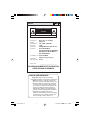 2
2
-
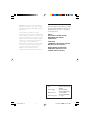 3
3
-
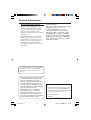 4
4
-
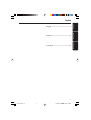 5
5
-
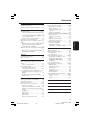 6
6
-
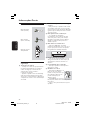 7
7
-
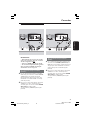 8
8
-
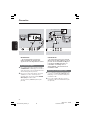 9
9
-
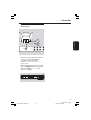 10
10
-
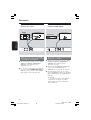 11
11
-
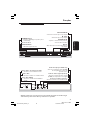 12
12
-
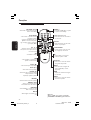 13
13
-
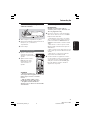 14
14
-
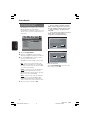 15
15
-
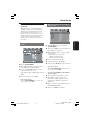 16
16
-
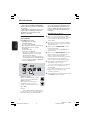 17
17
-
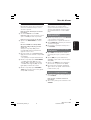 18
18
-
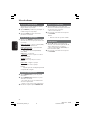 19
19
-
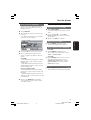 20
20
-
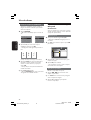 21
21
-
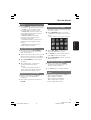 22
22
-
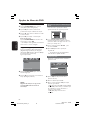 23
23
-
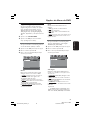 24
24
-
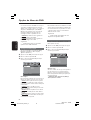 25
25
-
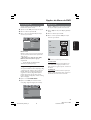 26
26
-
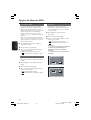 27
27
-
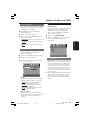 28
28
-
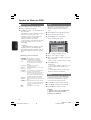 29
29
-
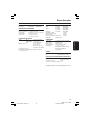 30
30
-
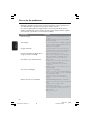 31
31
-
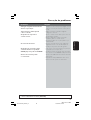 32
32
-
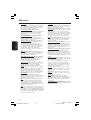 33
33
-
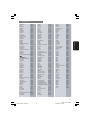 34
34
-
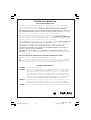 35
35
-
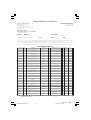 36
36
-
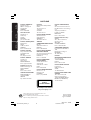 37
37
Philips DVP530 Manual do usuário
- Categoria
- Leitores de DVD
- Tipo
- Manual do usuário
- Este manual também é adequado para
Artigos relacionados
-
Philips DVP532K/78 Manual do usuário
-
Philips DVP4060/55 Manual do usuário
-
Philips DVP5100K/78 Manual do usuário
-
Philips DVP3020/78 Manual do usuário
-
Philips DVP4050/78 Manual do usuário
-
Philips DVP5965K/55 Manual do usuário
-
Philips DVP3005/BK Manual do usuário
-
Philips DVP3005K/BK Manual do usuário
-
Philips DVP3040K/78 Manual do usuário
-
Philips DVP4060/78 Manual do usuário